
步骤1、首先下载好VMware以及Windows系统的ISO镜像文件,并完成VMware的安装。(中文版本)
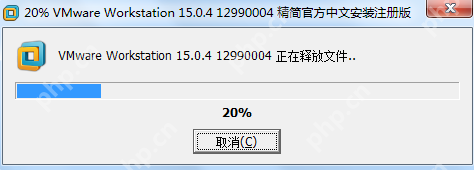
步骤二:按照指示选择安装路径。
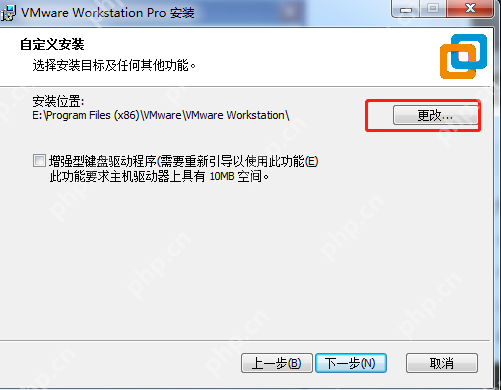
步骤三:依照指引进行安装操作。
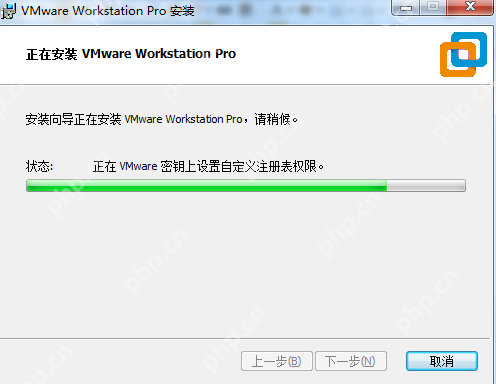
步骤四:安装向导已结束,此时需要输入许可证信息。
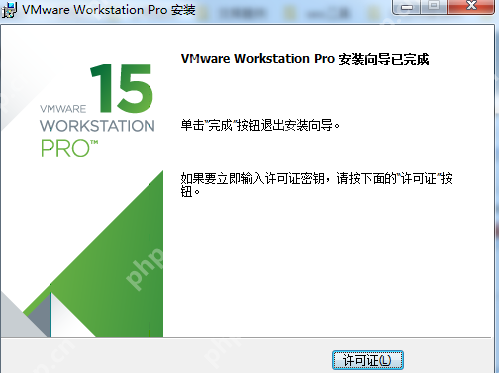
步骤五:点击许可证按钮,再点击输入即可完成安装。

步骤六:之后便可以新建一个虚拟机了。
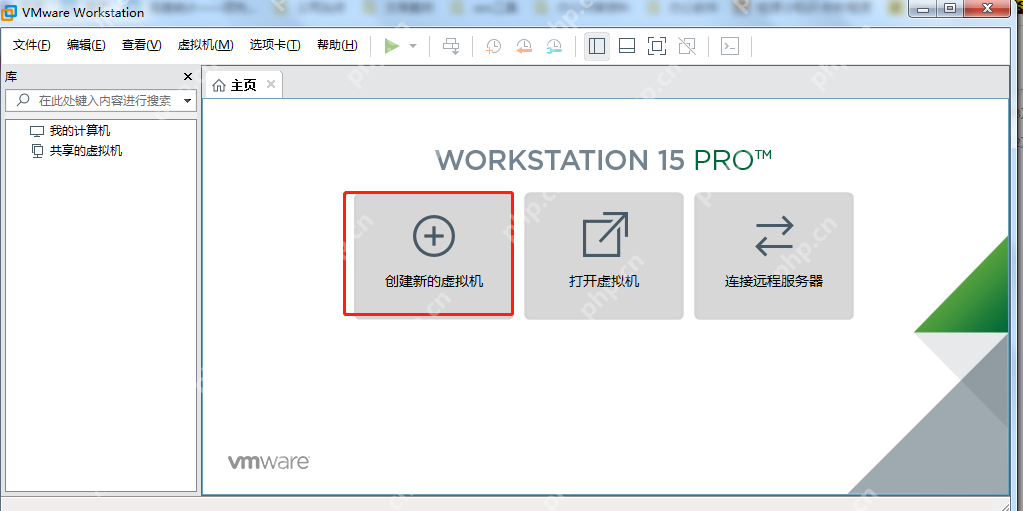
步骤七:点击新建虚拟机选项,选择典型模式,然后点击下一步。选择稍后再安装操作系统,接着点击下一步。
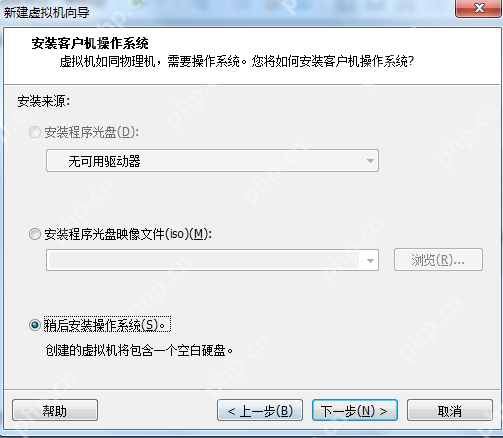
步骤八:在这里选定虚拟机将要安装的操作系统类型,需要注意的是,系统对计算机硬件有一定要求,同样地,虚拟机也需要满足这些条件,因此要确保分配给虚拟机的硬盘容量足够支持其运行。
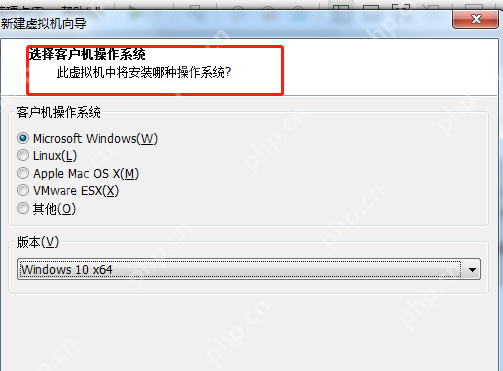
步骤九:为虚拟机命名并选择存放位置。
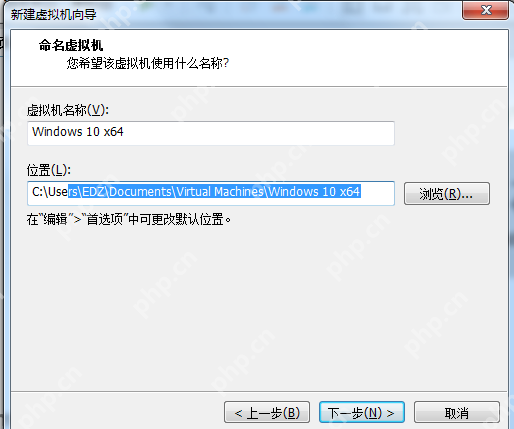
步骤十:设定磁盘容量大小。
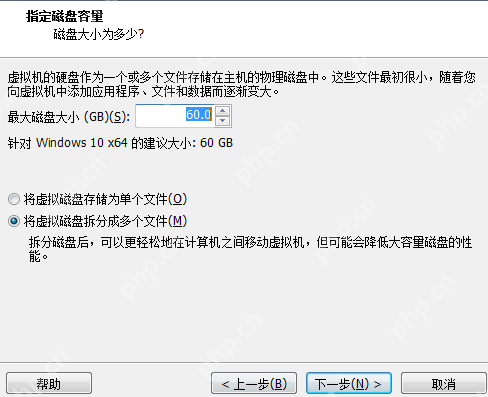
步骤十一:查看虚拟机的虚拟硬件详细信息,确认无误后点击完成。
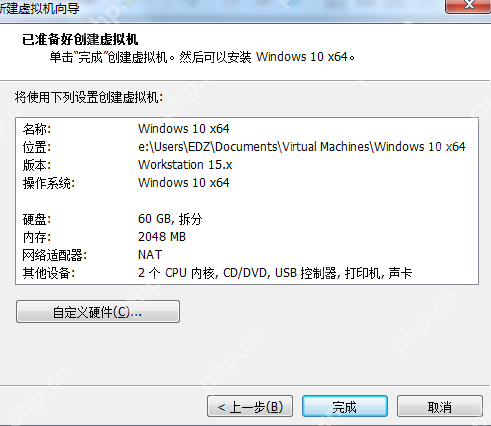
步骤十二:在设备设置中找到CD/DVD选项,选择你的ISO镜像文件,最后点击确定。

步骤十三、点击启动此虚拟机。(此处以XP系统为例)
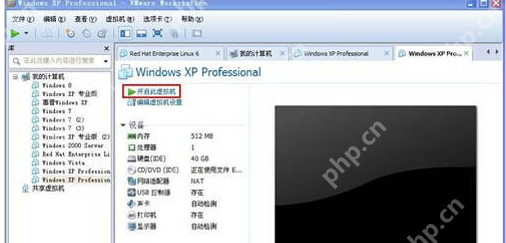
步骤十四、进入PE环境。
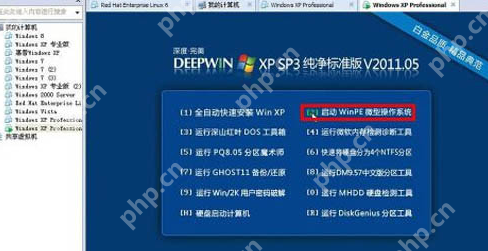
步骤十五、点击大硬盘分区工具,调整好分区大小后,点击开始分区。
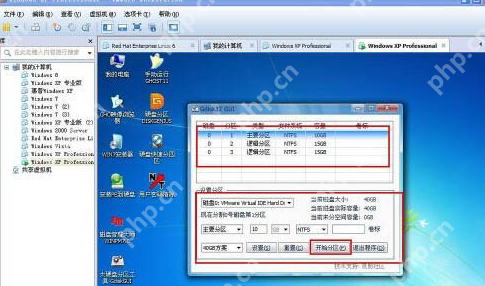
步骤十六、分区完成后,点击恢复XP至C盘。按照提示完成后续操作,重启后全新系统即已在你的虚拟机中搭建完毕!
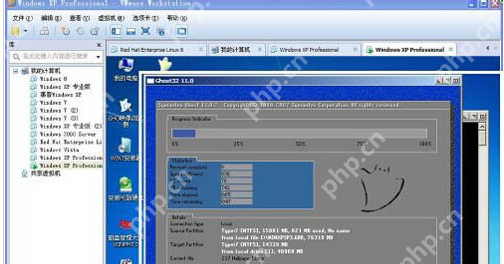
以上就是vmware虚拟机安装教程的详细内容,更多请关注php中文网其它相关文章!

每个人都需要一台速度更快、更稳定的 PC。随着时间的推移,垃圾文件、旧注册表数据和不必要的后台进程会占用资源并降低性能。幸运的是,许多工具可以让 Windows 保持平稳运行。




Copyright 2014-2025 https://www.php.cn/ All Rights Reserved | php.cn | 湘ICP备2023035733号